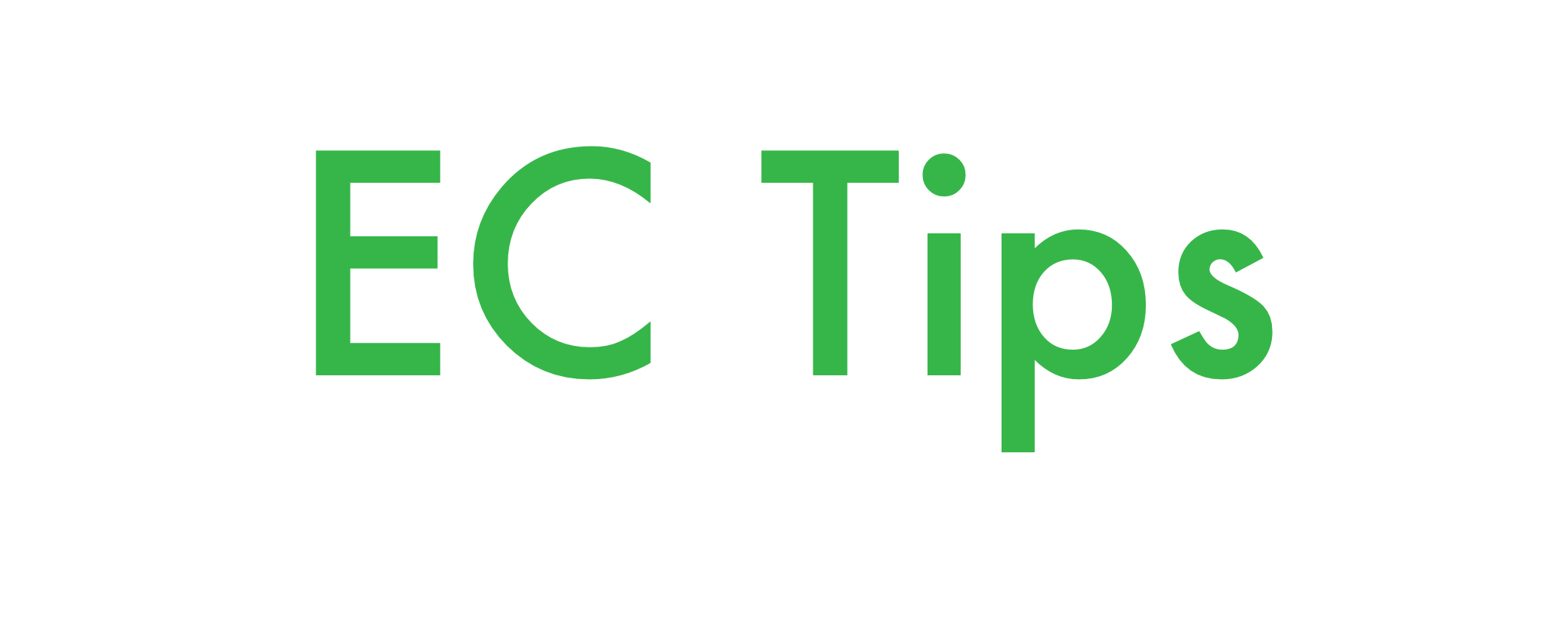楽天市場の商品価格ナビでは、複数ショップが販売している「同一商品をまとめて表示」することができます。
まとめて表示することで、価格だけでなく、送料、配達日数、ポイントからレビューまで簡単に比較して条件の良いショップを選ぶことができます。ユーザーにとってとても便利な機能です。店舗様にとっても、商品登録ナビに適切に登録することで、露出が増え、購入機会が増えます。しっかりと登録できていない方は、ぜひこの機会に仕組みを理解して、登録を進めていきましょう。
商品価格ナビとは?
商品価格ナビとは、製品コード(JAN、ISBN、EAN、UPCなど)毎にカタログ化されたページで、複数ショップが販売している「同一商品をまとめて表示」することができます。価格.comの楽天市場版としてお考えください。
とても便利な機能で、ユーザーの希望、条件で販売しているショップを簡単に探すことができます。表示、比較できる項目はこんなに沢山あります。店舗視点としては、競合店舗との比較がしやすく、対策に活かすことができます。
- 価格
- ポイント
- 送料
- 配送日数(あす楽対応)
- 在庫状況
- 商品の状態(新品/中古)
- ショップレビュー、商品レビュー
商品価格ナビの対象商品/比較方法
商品価格ナビに登録されている商品を探すのは簡単です。商品検索結果をご覧ください。対象商品の場合、「最安ショップを見る」ボタンが表示されます。
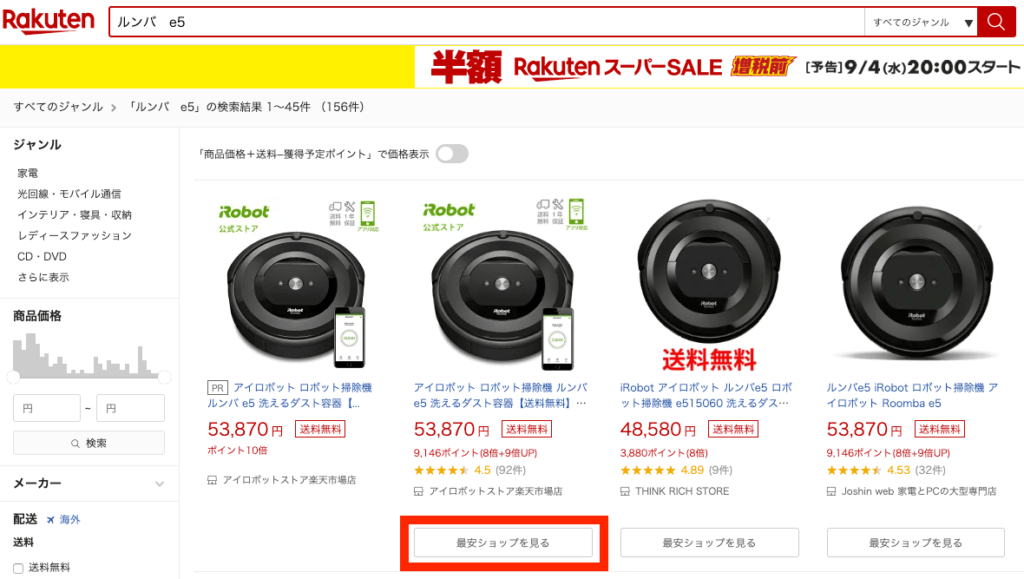
クリックすると商品価格ナビのページへ移り、複数ショップの比較ができるようになっています。実際のページはこちらからご確認ください。
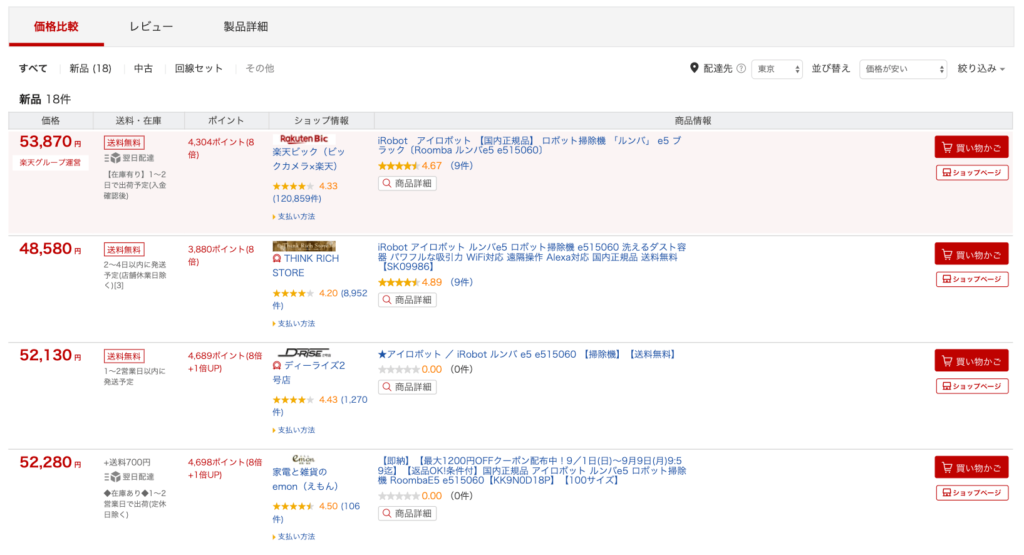
型番商品を探しているユーザーの大半は見るページとしてお考えください。しっかりと対応して商品掲載を行うことで、ユーザーの目に触れる機会を増やすことが出来ます。
商品価格ナビに登録する方法
商品価格ナビに登録するには、RMS(楽天の店舗運営システム)での商品登録の際に、製品コード(JAN、ISBN、EAN、UPCなど)を入力する必要があります。製品コードを入力することで、商品価格ナビのカタログに登録されている同一製品コードの商品と紐づき、登録されます。
製品コードを登録するには、R-Storefront画面の商品登録情報に「カタログID」欄があります。そこに製品コードを入力します。面倒に思われて、登録を省略しないようにご注意ください。既に商品登録を済ませているが、「カタログID」の登録をしていない場合には、CSVファイルで一括登録も可能です。
詳細の手順は「店舗運営ナビ/[商品価格ナビ (製品コード・カタログID)] 商品価格ナビへの商品掲載方法」よりご確認ください。(RMSへのログインが必要です。)
商品価格ナビに登録できない商品
下記に該当する商品は製品コード(JAN、ISBN、EAN、UPCなど)が存在しないため、商品価格ナビに登録することができません。
セット商品/異なる種類の商品が複数セットになって販売されている商品
サービス商品 /特定の物ではなく、サービスのみが販売されている商品
店舗オリジナル商品/店舗様独自、かつカタログIDを保持していない商品
項目選択肢別在庫/サイズや色などの項目ごとに在庫を管理できる機能を利用して登録された項目選択肢別在庫商品
製品コードなし/上記以外の理由で、カタログIDを保持していない商品
引用:店舗運営Navi
商品価格ナビ対策|商品価格の自動調整
商品価格ナビでは従来の検索結果画面上での比較以上に、価格比較が容易で、価格競争はシビアになってきています。商品価格で劣り、販売機会を逃したくないという店舗様には「商品価格の自動調整ツール」がオススメです。例えば、グリニッジが提供する「らくらく最安更新」では、競合店舗の価格調査から、自店舗の価格変更までを自動処理してくれます。

参考:らくらく最安更新
30日間の無料トライアルもやっているようですので、興味をお持ちの方は「らくらく最安更新」をご覧ください。
まとめ。
受注代行専業の「FANCAS」では業界最安水準にて、ECサイト(楽天市場、Yahoo!ショッピング、Amazon、自社カートサイトまで幅広く対応)の受注代行サービスを提供しています。自社が受注代行サービスへ委託した際の目安費用を知りたい、受注代行サービスが自社に合うかどうか具体的なサービス内容を知りたいという方は、まず下記より、EC受注代行サービスの資料をご請求ください。
EC受注注代行サービスの資料請求はこちら
自社が委託した際の目安費用を知りたいという方はこちら
アンケートにお答えいただけると、すぐに費用概算額のご案内が可能です。